Kontakti lisamine Android-seadmesse on midagi, mida me kõik aeg-ajalt teeme. Võite lisada kontakti ärilistel või isiklikel põhjustel, kuid kuidas asjad toimivad, kui Telegram on kaasatud? See on lihtne protsess, kuid kui te pole rakendusega tuttav, võib kellegi lisamine võtta oodatust kauem aega.
Kuidas lisada kontakti
Kui tegemist on Telegrami kontaktide lisamisega, saate seda teha erinevatel viisidel. Saate kontakti lisada Telegrami abil või kasutada Android-seadmega kaasas olnud rakendust Kontakt. Esiteks vaatame, kuidas saate Telegrami abil kontakti lisada või kustutada.
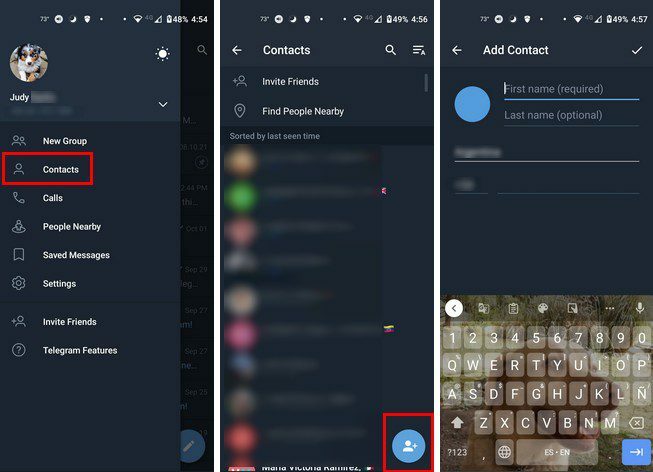
Kui rakendus on avatud, puudutage vasakus ülanurgas kolmerealist menüüd ja valige kontaktide valikud. Puudutage paremas alanurgas plussmärgiga kontaktide ikooniga nuppu. Järgmisel lehel peate sisestama kontaktteabe ja kui olete lõpetanud, ärge unustage muudatuste salvestamiseks puudutada paremas ülanurgas olevat linnukest. See on kõik, mis puudutab kontaktide lisamist Telegrami abil.
Teine marsruut, mida saate kasutada, on pliiatsiikooni koputamine kohe pärast rakenduse avamist ja seejärel paremas alanurgas kontakti nupu puudutamine.
Androidi rakendus
Teine võimalus kontaktide lisamiseks on kasutada Android-seadmega kaasas olevat rakendust Kontaktid. Kui rakendus avaneb, puudutage paremas alanurgas plussmärki ja lisage vajalik teave. Näete võimalust lisada täiendavaid asju, näiteks pilti või olulisi kuupäevi, näiteks sünnipäevi või tähtpäevi.
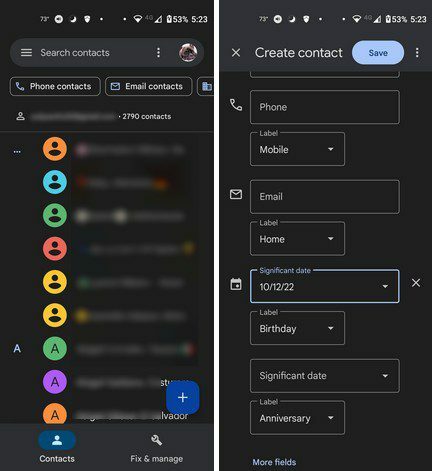
Need on kaks võimalust kontaktide lisamiseks, kellele saate Telegramis sõnumeid saata. Telegrami eelis WhatsAppi ees on see, et näete, kes on võrgus, ilma vestlust avamata. Kui puudutate vestluse kirjutamiseks pliiatsiikooni, näete kõigi võrgus olevate inimeste loendit. Kui sorteeriksite need kontaktid selle asemel nime järgi, puudutage paremas ülanurgas olevaid ebaühtlaseid jooni väikese tähega A. Saate seda tagasi muuta, puudutades seda valikut veel kord.
Kuidas telegrammi kontakti kustutada
Kui arvate, et on aeg kontaktiga lahku minna, saate selle kiiresti kustutada. Kui sa tahad kontakti kustutada kasutades Telegrami, avage vestlus ja puudutage ülaosas inimese nime. Kui kuvatakse lisavalikud, puudutage paremas ülanurgas olevaid punkte ja valige suvand Kustuta kontakt. See on kõik.
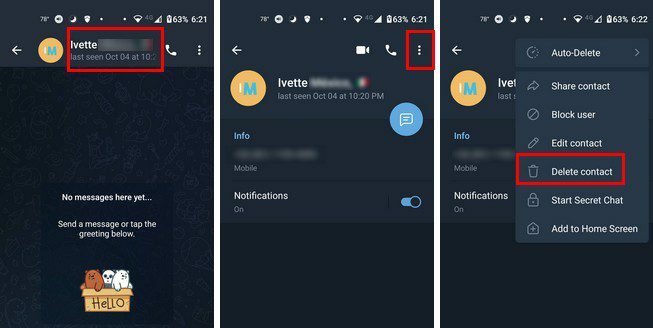
Kui kasutate rakendust Kontakt, saate selle valiku kustutada, vajutades pikalt rakendust ja seejärel paremas ülanurgas olevat prügikastiikooni. Näete kinnitusteadet. Puudutage valikut Teisalda prügikasti ja oletegi valmis.
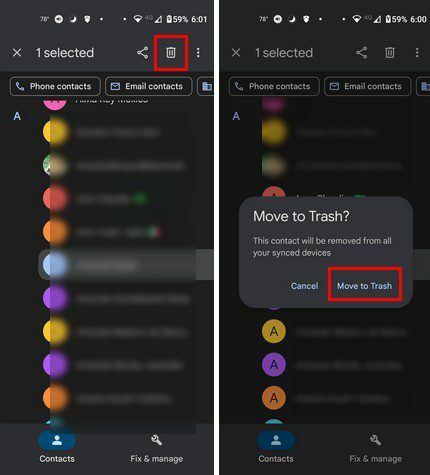
Androidi kontaktirakendusega saate kustutada ühe või mitu kontakti korraga. Lihtsalt vajutage pikalt kontaktidel, mida soovite kustutada, ja iga kontakt tõstetakse teie valikul esile. Kui olete valimise lõpetanud, puudutage ülaosas prügikastiikooni.
Järeldus
Kontaktid saavad ja lähevad. Nagu näete, on neid lihtne lisada ja kustutada ei kuvata teie Telegrami kontaktide loendis. Androidi rakenduses saate neid pikalt vajutades erinevaid kontakte kustutada, kuid mitte Telegramis. Kui vajutate Telegramis kaua kontakte ja seejärel puudutate prügikasti ikooni, pakub see ainult vestluse, mitte kontakti kustutamist. Kui palju kontakte te lisate või kustutate? Andke mulle allolevates kommentaarides teada ja ärge unustage artiklit teistega sotsiaalmeedias jagada.